라즈베리파이 원격 접속
우선 원격으로 라즈베리파이에 ssh를 통해서 원격으로 접속한다.
ssh -X <라즈베리파이 id>@<라즈베리파이 ip 주소>
ssh를 이용한 자세한 원격 접속 방법은 다음 링크에 나와 있다.
Raspberry Pi 5 ssh로 원격 연결하기(VMware, Ubuntu 24.04) — still_growing (tistory.com)
Raspberry Pi 5 ssh로 원격 연결하기(VMware, Ubuntu 24.04)
본인은 앞에서 라즈베리파이를 원격으로 이용하기 위해 VMware에 우분투를 설치하고 라즈베리파이 os로도 우분투를 설치하였다. 다음은 노트북에 깔린 VMware를 통해서 라즈베리파이의 Ubuntu로 원
seoy00.tistory.com
아두이노 파일 실행
아두이노 설치
원격으로 접속한 터미널에서 아두이노를 설치한다.
sudo apt-get update
sudo apt-get upgrade
sudo apt-get install arduino
아두이노 실행
다음 명령어로 아두이노를 실행하면 라즈베리파이에 연결된 아두이노 IDE가 실행된다.
arduino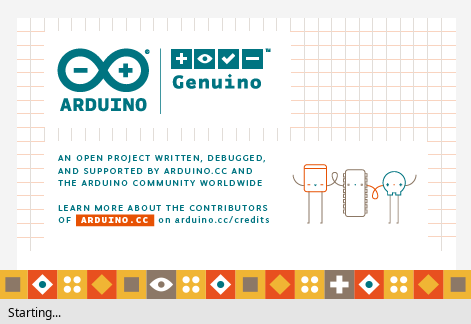
아두이노 포트 확인 및 연결
라즈베리파이에 아두이노를 연결하고 아두이노 포트를 확인한다.
아두이노 IDE tools-Serial Port에서 포트를 설정해 준다. 혹시 다른 장치도 연결되어 있다면 usb 포트 번호를 잘 확인해줘야 한다.
(현재는 연결이 안 되어있어서 안 뜨는 것이다.)
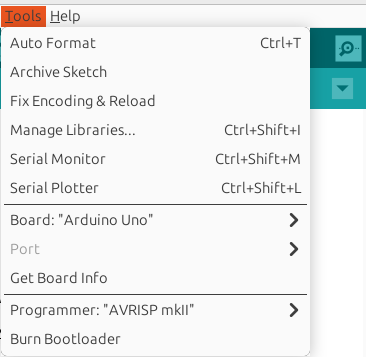
파일 업로드
IDE에서 업로드를 눌러주면 아두이노 파일이 실행되는 것을 확인할 수 있다.

'Raspberry Pi' 카테고리의 다른 글
| Raspberry Pi 5 ssh로 원격 연결하기(VMware, Ubuntu 24.04) (1) | 2024.10.15 |
|---|---|
| Raspberry Pi 5에 Ubuntu 24.04 설치하기 (0) | 2024.10.15 |
라즈베리파이 원격 접속
우선 원격으로 라즈베리파이에 ssh를 통해서 원격으로 접속한다.
ssh -X <라즈베리파이 id>@<라즈베리파이 ip 주소>
ssh를 이용한 자세한 원격 접속 방법은 다음 링크에 나와 있다.
Raspberry Pi 5 ssh로 원격 연결하기(VMware, Ubuntu 24.04) — still_growing (tistory.com)
Raspberry Pi 5 ssh로 원격 연결하기(VMware, Ubuntu 24.04)
본인은 앞에서 라즈베리파이를 원격으로 이용하기 위해 VMware에 우분투를 설치하고 라즈베리파이 os로도 우분투를 설치하였다. 다음은 노트북에 깔린 VMware를 통해서 라즈베리파이의 Ubuntu로 원
seoy00.tistory.com
아두이노 파일 실행
아두이노 설치
원격으로 접속한 터미널에서 아두이노를 설치한다.
sudo apt-get update
sudo apt-get upgrade
sudo apt-get install arduino
아두이노 실행
다음 명령어로 아두이노를 실행하면 라즈베리파이에 연결된 아두이노 IDE가 실행된다.
arduino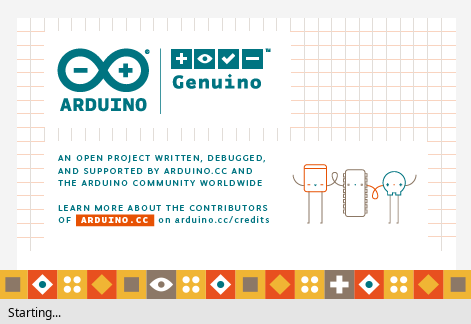
아두이노 포트 확인 및 연결
라즈베리파이에 아두이노를 연결하고 아두이노 포트를 확인한다.
아두이노 IDE tools-Serial Port에서 포트를 설정해 준다. 혹시 다른 장치도 연결되어 있다면 usb 포트 번호를 잘 확인해줘야 한다.
(현재는 연결이 안 되어있어서 안 뜨는 것이다.)
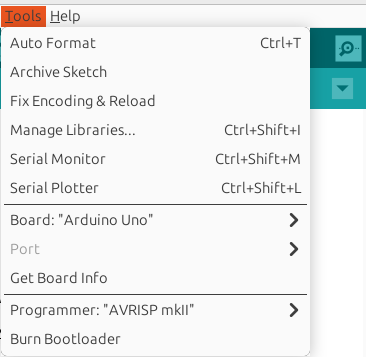
파일 업로드
IDE에서 업로드를 눌러주면 아두이노 파일이 실행되는 것을 확인할 수 있다.

'Raspberry Pi' 카테고리의 다른 글
| Raspberry Pi 5 ssh로 원격 연결하기(VMware, Ubuntu 24.04) (1) | 2024.10.15 |
|---|---|
| Raspberry Pi 5에 Ubuntu 24.04 설치하기 (0) | 2024.10.15 |
